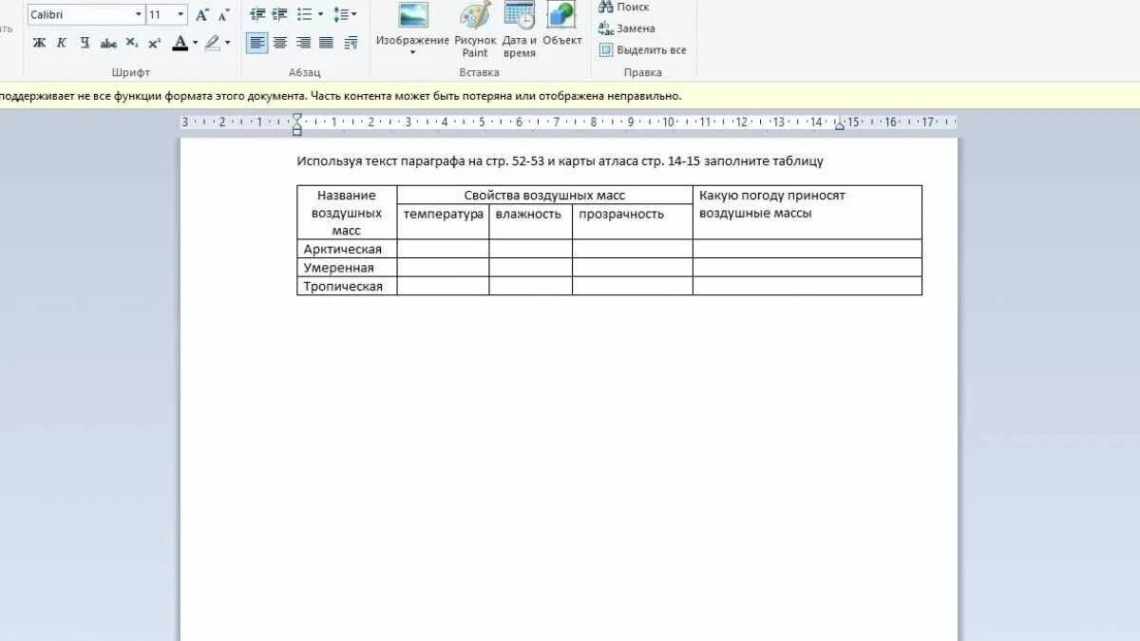0поділилися
- 0Facebook
- 0Twitter
- 0VKontakte
- 0Odnoklassniki
Для надання документу оригінального оформлення користувачі MS Word використовують різні інструменти. Одним з популярних способів форматування є створення навколо текстового фрагмента або по контуру всієї сторінки рамки. Вона може бути суворою або декоративною з якимось орнаментом. Давайте розбиратися, як зробити рамку у Ворді і надати їй потрібний вигляд.
Швидкий спосіб малювання рамки навколо тексту
Існує і швидкий спосіб, щоб намалювати рамку навколо тексту. Це допоможе інструмент «Межі» на вкладці «Головна» панелі інструментів у групі інструментів «Абзац».
Крок 1. Вибрати текст для малювання рамки.
Виділіть текст для малювання рамки
Крок 2. Виберіть «Всі межі» або «Зовнішні межі» з спадного списку інструмента «Межі».
Виберіть «Усі межі» або «Зовнішні межі», клацніть на ньому
Готово.
Виділений текст стане в рамці
Спосіб № 3. За допомогою фігур
Як відомо, в Microsoft Word є можливість вставляти в документ всілякі прямокутники, кола, конуси тощо. У всіх версіях набори фігур ідентичні.
Суть способу - створити звичайний квадрат і в нього додати текст.
Фактично ми створюємо ту ж таблицю 1 ст.11, тільки вже у вигляді малюнка. У Microsoft Word 2007, 2010 і 2013 даний спосіб передбачає наступні дії:
- Заходимо у вкладку «Вставка»;
- Вибираємо пункт «Фігури»;
- Вибираємо звичайний прямокутник. Під час нанесення прямокутника користувач відразу може редагувати його розміри;
- Коли прямокутник нанесено на сторінку, натискаємо на прямокутнику правою кнопкою миші і вибираємо «Вставити текст»;
- Пишемо потрібний текст.
Процес додавання прямокутника в Word 2007, 2010 і 2013
У Microsoft Word 2003 весь цей процес виглядає дещо інакше. У цій програмі список фігур просто знаходиться в іншому місці.
Але самі фігури, як говорилося вище, точно ті ж самі, що і в більш пізніх версіях. Там, щоб додати прямокутник, потрібно зробити наступне:
- На нижній панелі наведіть вказівник миші на пункт «Автофігури».
- У спадному меню виберіть «Основні фігури».
- У списку варто просто натиснути на прямокутник (цифра 1 на малюнку нижче).
- Далі робота з фігурою відбувається точно таким же чином, як і в більш пізніх версіях Word - розширюємо або звужуємо, натискаємо правою кнопкою миші, вибираємо «Додати текст» і вставляємо потрібний напис.
Є інший спосіб, який полягає в тому, щоб просто натиснути на прямокутник на нижній панелі і далі працювати з ним таким же чином.
Цей варіант на малюнку нижче позначений цифрою 2.
Процес додавання прямокутника до Word 2003
Як бачимо, всі ці способи вкрай прості і не повинні викликати особливих складнощів. Щоб знайти потрібні пункти меню, не потрібно довго ходити за вкладками Ворда і шукати потрібне.
Зате результат буде дуже ефектним.
Рамка навколо абзацу
Щоб виконати рамку навколо абзацу, потрібно виконати послідовність дій, як і рамки навколо тексту.
Крок 1. Виділіть потрібний абзац або клацніть на абзаці, щоб встановити курсор.
Виділіть потрібний абзац
Крок 2. Запустити інструмент «Межі та заливка».
На вкладці «Розмітка сторінки» натискаємо кнопку «Межі сторінок»
Крок 3. Клацніть на вкладці «Межа», у правому нижньому куті «Застосувати до» зі спадного списку, щоб вибрати абзац.
Переходимо на вкладку «Межа», в правому нижньому куті «Застосувати до» з спадного списку вибираємо «абзацу»
Крок 4. Виберіть вигляд рамки: тип, колір і ширину.
Вибрати тип, колір і ширину рамки
Крок 5. Натисніть кнопку «OK». Готово.
Натискаємо кнопку «OK»
Абзац з рамкою